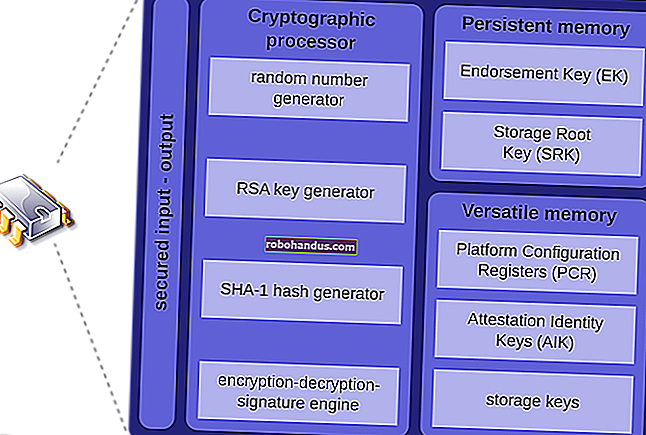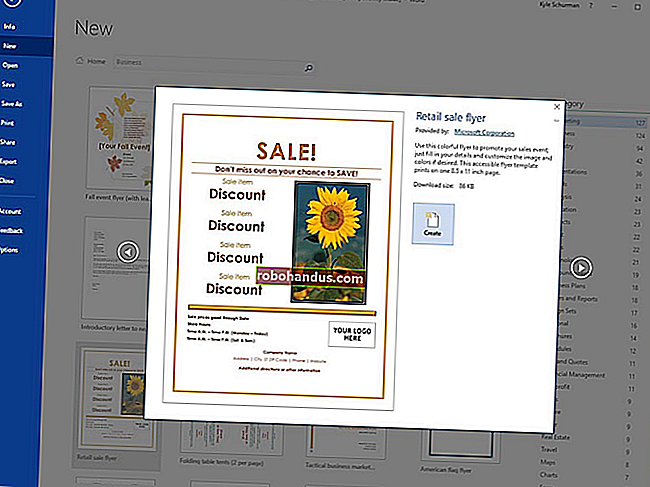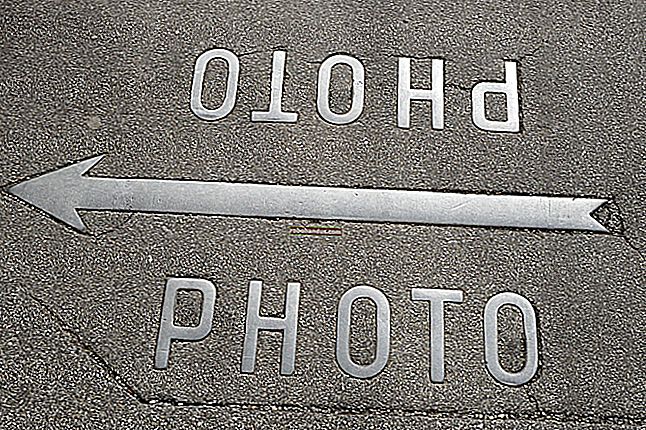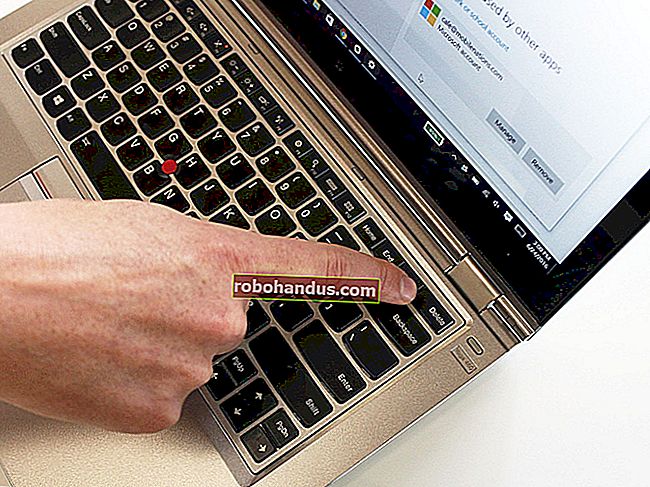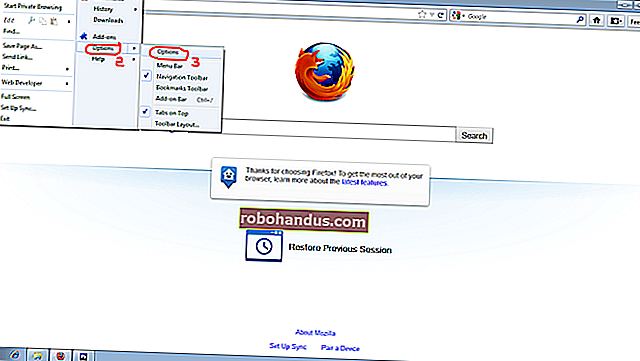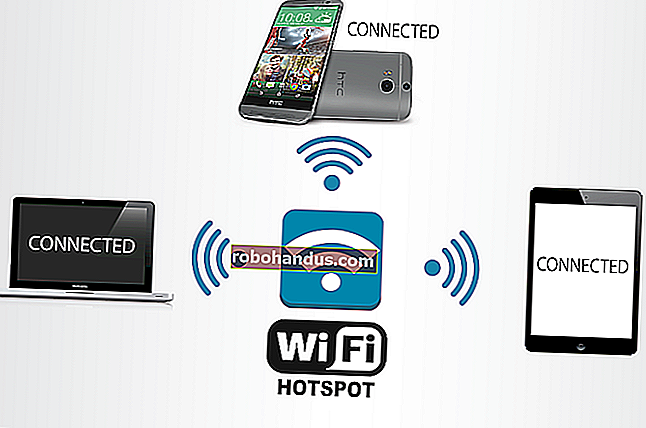วิธีเปลี่ยน Mac ของคุณให้เป็น Wi-Fi Hotspot

Mac ของคุณสามารถทำหน้าที่เป็นฮอตสปอตไร้สายทำให้คุณสามารถเชื่อมต่ออุปกรณ์อื่น ๆ ของคุณเข้ากับเครื่องนั้นและแบ่งปันการเชื่อมต่ออินเทอร์เน็ต มันเหมือนกับการเชื่อมต่ออินเทอร์เน็ตผ่านมือถือของคุณ
สิ่งนี้มีประโยชน์มากที่สุดหาก Mac ของคุณเชื่อมต่อกับอินเทอร์เฟซเครือข่ายแบบใช้สายผ่านอีเธอร์เน็ต คุณสามารถเชื่อมต่ออุปกรณ์ไร้สายของคุณกับ Mac และแบ่งปันการเชื่อมต่ออินเทอร์เน็ตแบบใช้สายกับอุปกรณ์เหล่านั้นได้เกือบราวกับว่า Mac ของคุณเป็นเราเตอร์ไร้สาย
เปิดใช้งานการแชร์อินเทอร์เน็ตและกำหนดค่าฮอตสปอตของคุณ
ตัวเลือก Wi-Fi ฮอตสปอตเป็นส่วนหนึ่งของคุณสมบัติ“ การแชร์อินเทอร์เน็ต” ใน macOS ปกติจะอยู่ในหน้าต่าง System Preferences คลิกเมนู Apple เลือก System Preferences แล้วคลิกไอคอน Sharing

ที่เกี่ยวข้อง: วิธีแชร์การเชื่อมต่ออินเทอร์เน็ตอีเธอร์เน็ตแบบใช้สายกับอุปกรณ์ทั้งหมดของคุณ
เลือกตัวเลือก“ Internet Sharing” ในรายการ ตอนนี้คุณจะต้องเลือกการเชื่อมต่ออินเทอร์เน็ตที่คุณต้องการแชร์กับอุปกรณ์
ข้อ จำกัด ใหญ่ประการหนึ่งคือคุณไม่สามารถเชื่อมต่อกับเครือข่าย Wi-Fi และโฮสต์เครือข่าย Wi-Fi ในเวลาเดียวกันได้
ตัวอย่างเช่นสมมติว่า Mac ของคุณเชื่อมต่อกับอินเทอร์เน็ตผ่านอะแดปเตอร์อีเทอร์เน็ต คุณจะต้องเลือกอีเธอร์เน็ตในรายการที่ด้านบนของหน้าต่างและแชร์การเชื่อมต่อแบบมีสายผ่าน Wi-Fi หากคุณเชื่อมต่อผ่านบลูทู ธ หรือเชื่อมต่อกับ iPhone ผ่านสาย USB คุณสามารถเลือกได้เช่นกัน

ในช่อง“ สำหรับคอมพิวเตอร์โดยใช้” ให้เปิดใช้ตัวเลือก Wi-Fi สิ่งนี้จะสร้างฮอตสปอต Wi-Fi และการเชื่อมต่ออินเทอร์เน็ตที่คุณเลือกที่ด้านบนของหน้าต่างจะแชร์กับอุปกรณ์ที่เชื่อมต่อกับเครือข่าย Wi-Fi
คลิกปุ่ม“ ตัวเลือก Wi-Fi” ที่ด้านล่างของหน้าต่างเพื่อกำหนดค่า Wi-Fi ฮอตสปอตของคุณ เลือกชื่อเครือข่ายที่คุณต้องการและช่องสัญญาณ Wi-Fi ที่ดีที่สุด
อย่าลืมคลิกช่อง“ ความปลอดภัย” และเลือก“ WPA2-Personal” และระบุรหัสผ่าน โดยค่าเริ่มต้นฮอตสปอตจะถูกกำหนดค่าโดยไม่ต้องใช้รหัสผ่านและทุกคนจะสามารถเชื่อมต่อได้

เมื่อคุณตั้งค่าเสร็จแล้วให้คลิกช่องทำเครื่องหมายทางด้านซ้ายของการแชร์อินเทอร์เน็ตและคลิกเริ่มเพื่อเปิดใช้งานฮอตสปอต Wi-Fi ของคุณ

หากคุณต้องการแบ่งปันการเชื่อมต่อ Wi-Fi
ที่เกี่ยวข้อง: วิธีแชร์การเชื่อมต่อ Wi-Fi เดียวของโรงแรมกับอุปกรณ์ทั้งหมดของคุณ
อินเทอร์เฟซ Wi-Fi ทางกายภาพของ Mac ของคุณสามารถเชื่อมต่อกับเครือข่าย Wi-Fi หรือโฮสต์เครือข่ายของตัวเองโดยสามารถทำสิ่งเหล่านี้ได้ครั้งละหนึ่งอย่างเท่านั้น ซึ่งหมายความว่าคุณไม่สามารถเชื่อมต่อกับเครือข่าย Wi-Fi และแชร์การเชื่อมต่อของเครือข่าย Wi-Fi ผ่าน Wi-Fi ได้ ใช่บางครั้งคุณอาจต้องการทำเช่นนี้ตัวอย่างเช่นเมื่อคุณอยู่ในโรงแรมหรือสถานที่อื่นที่อนุญาตให้คุณเชื่อมต่ออุปกรณ์หนึ่งเครื่องกับเครือข่าย Wi-Fi
การแชร์การเชื่อมต่อเครือข่าย Wi-Fi โดยการสร้างเครือข่าย Wi-Fi อื่นจะต้องใช้อินเทอร์เฟซเครือข่ายทางกายภาพแยกต่างหากเช่นอะแดปเตอร์ USB Wi-Fi
คุณยังสามารถสร้าง Bluetooth PAN (Personal Area Network) ได้ เชื่อมต่อกับ Wi-Fi และบอก Mac ของคุณว่าคุณต้องการแชร์การเชื่อมต่อ Wi-Fi ผ่าน Bluetooth PAN หากอุปกรณ์อื่นของคุณมีบลูทู ธ คุณสามารถจับคู่กับ Mac และแชร์การเชื่อมต่อ Wi-Fi แบบไร้สายผ่านบลูทู ธ
Bluetooth PAN อาจใช้เวลาเชื่อมต่อนานขึ้นเล็กน้อยเนื่องจากกระบวนการจับคู่บลูทู ธ และไม่สามารถเข้าถึงความเร็วของ Wi-Fi ได้ อย่างไรก็ตามอายุการใช้งานแบตเตอรี่ของ Mac ของคุณก็เบาลงเล็กน้อยดังนั้นจึงไม่เลว

Windows มีคุณสมบัติที่มีประโยชน์ที่ช่วยให้คุณสร้างอินเทอร์เฟซอะแดปเตอร์ Wi-Fi เสมือนได้ทำให้ทั้งเชื่อมต่อกับเครือข่าย Wi-Fi และสร้างฮอตสปอต Wi-Fi โดยใช้อินเทอร์เฟซเครือข่ายทางกายภาพเดียวกันในเวลาเดียวกัน คุณลักษณะนี้ซ่อนอยู่ แต่คุณสามารถเข้าถึงได้โดยใช้ซอฟต์แวร์เราเตอร์เสมือนซึ่งใช้คุณลักษณะของ Windows เช่นเดียวกับ Connectify ซึ่งเป็นแอปพลิเคชันเชิงพาณิชย์
น่าเสียดายที่ Macs ไม่มีคุณสมบัติอินเทอร์เฟซเครือข่ายเสมือนแบบเดียวกัน หากต้องการแชร์การเชื่อมต่อ Wi-Fi ผ่าน Wi-Fi คุณจะต้องมีอินเทอร์เฟซ Wi-Fi ทางกายภาพแยกต่างหาก
เครดิตรูปภาพ: Peter Werkman บน Flickr